解決ubuntu下外接2k顯示器卻無法調2k解析度問題
網上都是一些使用cvt來設定,但是有些顯示器需要cvt -r才能成功。
1. 準備
先檢視顯示輸出裝置
1 |
xrandr |
顯示如下:
1 2 3 4 5 6 7 8 9 10 11 12 13 14 15 |
Screen 0: minimum 320 x 200, current 2560 x 1440, maximum 8192 x 8192 eDP-1 connected (normal left inverted right x axis y axis) 1920x1080 60.00 + 59.93 40.00 1680x1050 59.95 59.88 1600x1024 60.17 ... 400x300 60.32 56.34 320x240 60.05 VGA-1 disconnected (normal left inverted right x axis y axis) HDMI-1 connected primary 2560x1440+0+0 (normal left inverted right x axis y axis) 553mm x 311mm 1920x1080 60.00 50.00 59.94 1920x1080i 60.00 50.00 59.94 ... 640x480 75.00 72.81 66.67 60.00 59.94 720x400 70.08 |
根據顯示,其中有3個輸出裝置,一個是eDP-1,即筆記本自帶螢幕,第二個是VGA-1,是筆記本上面的VGA介面,沒有在用,正在使用的是HDMI-1,而裡面的解析度最高只有1920x1080,所以需要往裡面新增解析度選項。
2. 設定解析度
需要新增的是2560x1440解析度,可用cvt檢視2k解析度需要使用的引數:
1 |
cvt 2560 1440 |
顯示如下:
1 2 |
# 2560x1440 59.96 Hz (CVT 3.69M9) hsync: 89.52 kHz; pclk: 312.25 MHz Modeline "2560x1440_60.00" 312.25 2560 2752 3024 3488 1440 1443 1448 1493 -hsync +vsync |
接下來需要使用輸出結果中的Modeline後面的引數,即"2560x1440_60.00" 312.25 2560 2752 3024 3488 1440 1443 1448 1493 -hsync +vsync這段
1 2 3 4 5 6 7 8 |
# 用xrandr新建解析度 xrandr --newmode "2560x1440_60.00" 312.25 2560 2752 3024 3488 1440 1443 1448 1493 -hsync +vsync # 將新模式新增進HDMI-1解析度列表 xrandr --addmode "2560x1440_60.00" # 設定當前輸出為2k解析度 xrandr --output HDMI-1 --mode "2560x1440_60.00" |
設定完解析度後螢幕經過短暫黑屏,然後亮屏,可以看到解決了。
3. cvt使用-r引數
此時對於大多數人來說解析度已經設定成功了,但是偏偏我的不行,設定完發現解析度仍沒有改變,在黑屏亮屏之後看到這樣一行報錯:
1 |
xrandr: Configure crtc 0 failed |
對於個別LCD顯示器(例如samsung 2343NW),可能需要用到”cvt -r” (具有減少空白顯示的效果)命令。
於是使用cvt -r繼續
1 2 3 4 5 6 |
cvt -r 2560 1440 # 2560x1440 59.95 Hz (CVT 3.69M9-R) hsync: 88.79 kHz; pclk: 241.50 MHz Modeline "2560x1440R" 241.50 2560 2608 2640 2720 1440 1443 1448 1481 +hsync -vsync xrandr --newmode "2560x1440R" 241.50 2560 2608 2640 2720 1440 1443 1448 1481 +hsync -vsync xrandr --addmode HDMI-1 2560x1440R xrandr --output HDMI-1 --mode 2560x1440R |
最後成功設定成2k解析度,很清晰,但是圖示和字型有點小,檢視xrdb -q顯示如下
1 2 3 4 5 6 7 8 9 10 |
xrdb -q *customization: -color Xft.dpi: 96 Xft.antialias: 1 Xft.hinting: 1 Xft.hintstyle: hintfull Xft.rgba: none Xcursor.size: 24 Xcursor.theme: Adwaita |
4. 文字大小自適應
新版gnome一般對於1080P以上的解析度會進行HiDPI自適應,1080P以下dpi預設值是96,1080P以上的是192,但是上面的是96的預設值,所以並沒有進行自適應,要縮放也很簡單,有以下幾個方法:
- 在
gnome-tweak-tool裡面設定(推薦)
此軟體在系統安裝時已經預設自帶,如果沒有就自己安裝。
直接在字型裡面把縮放比例改大就行:
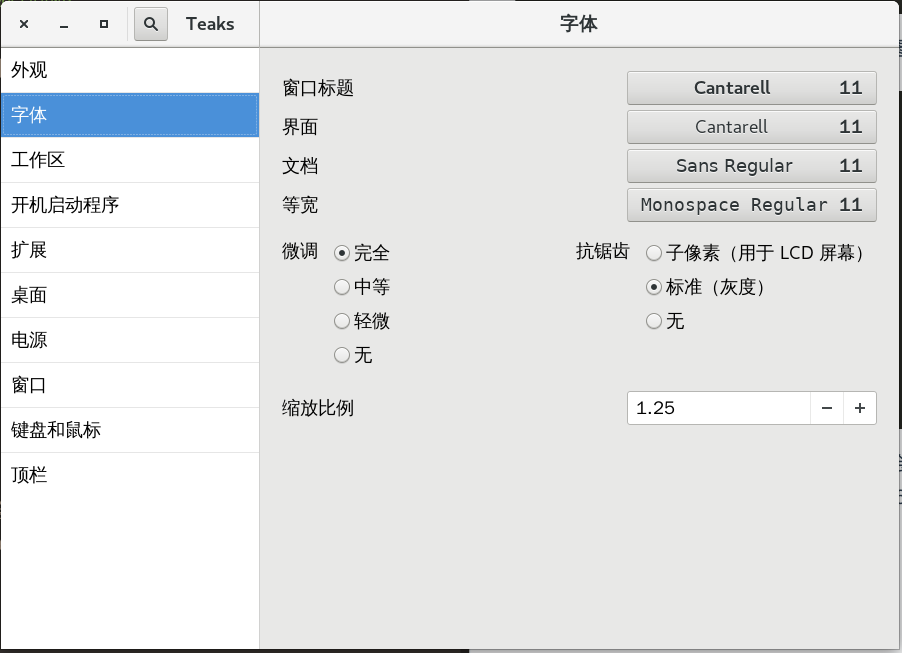
- 執行gsettings
直接執行gsettings set org.gnome.desktop.interface text-scaling-factor 1.25,也是將文字縮放至1.25倍,不過必須登出重新登入才有效
- 設定縮放參數
1 2 |
xrandr --output eDP-1 --scale-from 2560x1440 --panning 2560x1440 gsettings set org.gnome.desktop.interface scaling-factor 2 |
最後實現重啟不失效的辦法:
vim ~/.profile
在末尾加上(解析度,輸出介面根據自己實際配置修改,不要生搬硬套)
1 2 3 4 5 |
cvt -r 2560 1440 xrandr --newmode "2560x1440R" 241.50 2560 2608 2640 2720 1440 1443 1448 1481 +hsync -vsync xrandr --addmode HDMI-1 2560x1440R xrandr --output HDMI-1 --mode 2560x1440R |
參考:
